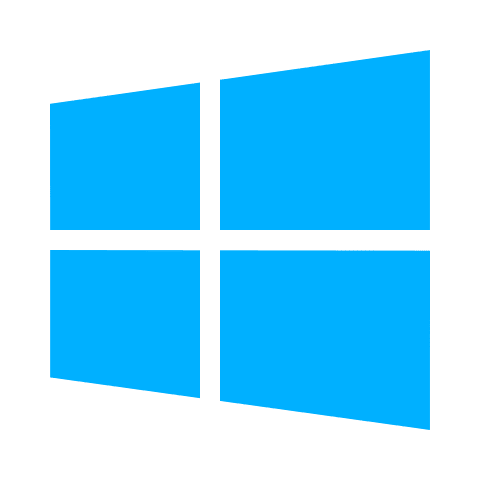Windows 10 では『スナップ機能』と機能があり、複数のアプリケーションを分割表示させる事が出来ます。
このページでは、その分割表示(2分割・4分割)させる手順を紹介します。
このページは、以下のバージョンで作成しています。
パソコンのOS・バージョン
- OS:Windows 10 64ビット
- バージョン:21H1
- OSビルド:19043.1466
事前の設定確認
まずは『スナップ機能』が有効になっているか設定画面で確認します。画面左下の『Windows』ロゴマーク(1) ⇒ 『設定』(2)の順にクリックします。

『システム』をクリックします。

『マルチタスク』(1)をクリックし、『ウィンドウのスナップ』内にあるトグル(2)がONとなっている事を確認します。(なっていない場合はトグルをONにします。)
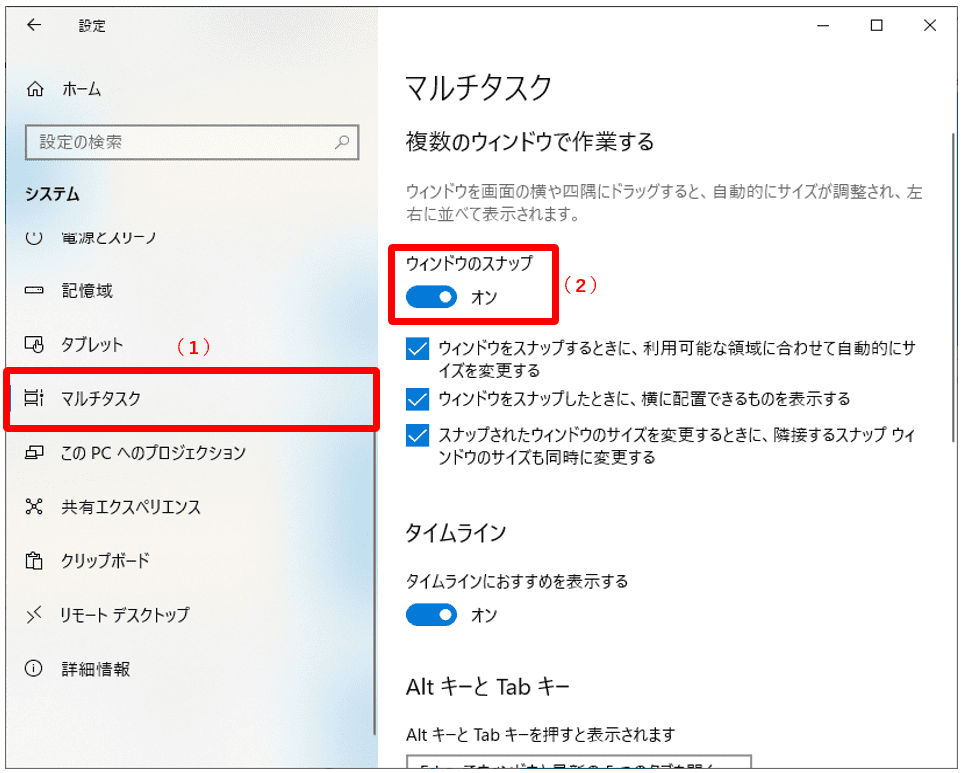
これで事前設定は完了です。
2分割表示
事前設定が終わったので、まずは2分割表示の方法から。方法はマウスのドラッグで行う方法とショートカットキーでできます。
マウスのドラッグ
まずはマウスのドラッグで分割する方法です。画面上のアプリを左半分に分割します。
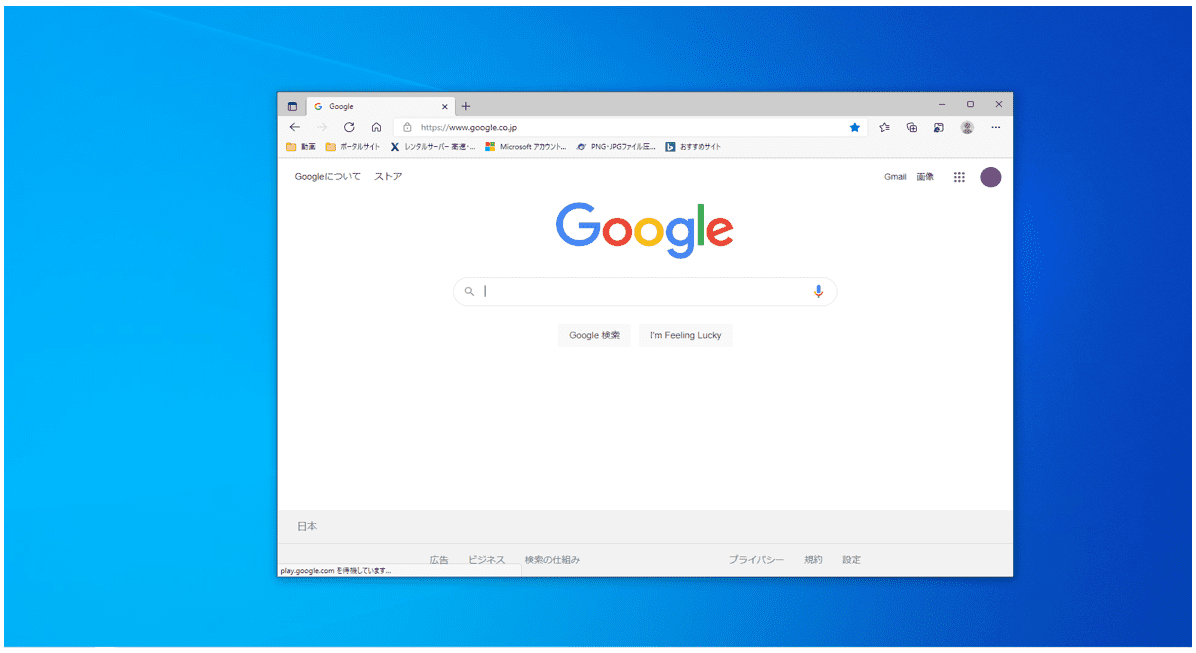
起動中のアプリケーションをマウスのドラッグで左隅(矢印の方向)までもっていきます。画面上に半透明の長方形の枠のようなものが表示されたら、マウスを離します。
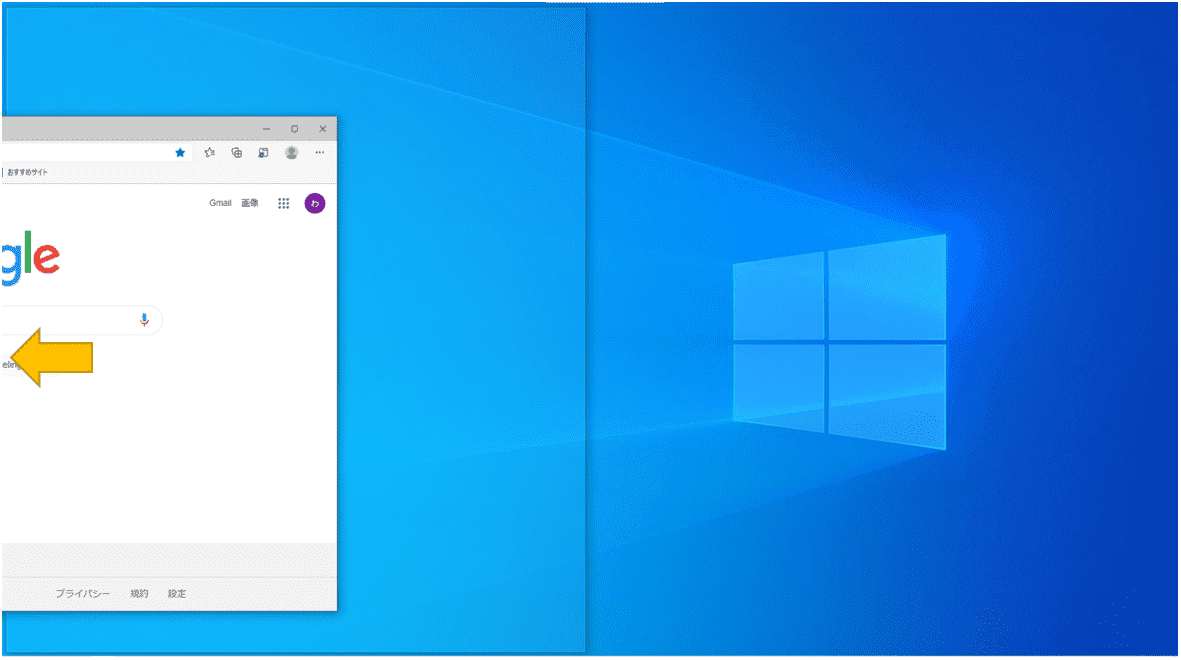
すると、画面が自動的に左半分の大きさとなります。

次に残りのアプリケーションをマウスのドラッグで右隅(矢印の方向)までもっていきます。先ほどと同様に画面上に半透明の長方形の枠のようなものが表示されたら、マウスを離します。
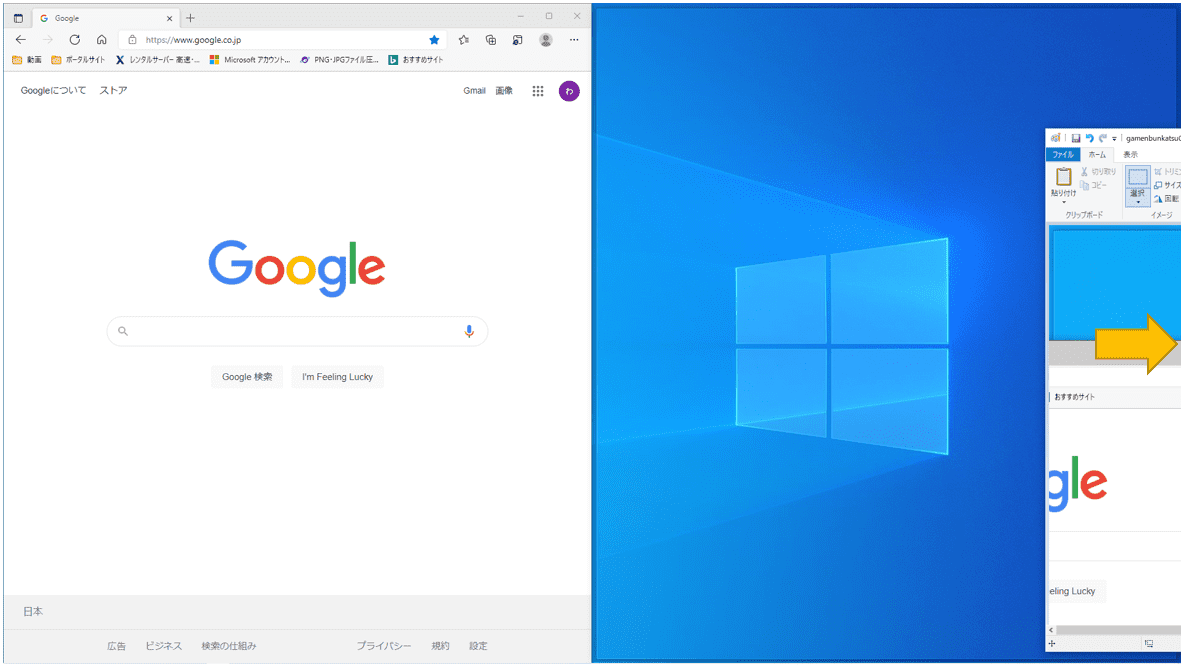
すると、画面が自動的に右半分の大きさとなります。
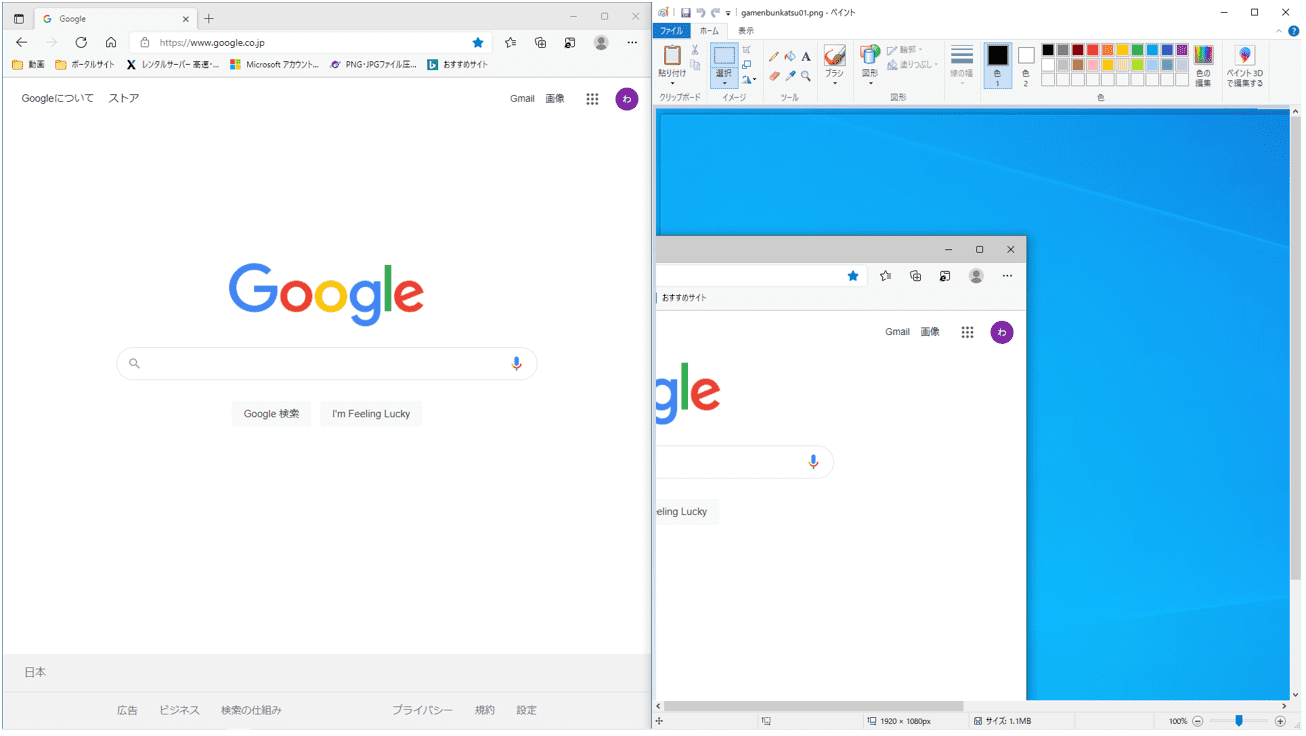
ショートカットキー
次にショートカットキーで行う方法。左半分に持っていきたい場合は Windows + ← キーを、右半分に持っていきたい場合は Windows + → キーを同時押しします。
すると、ウィンドウが左右に分割表示されます。

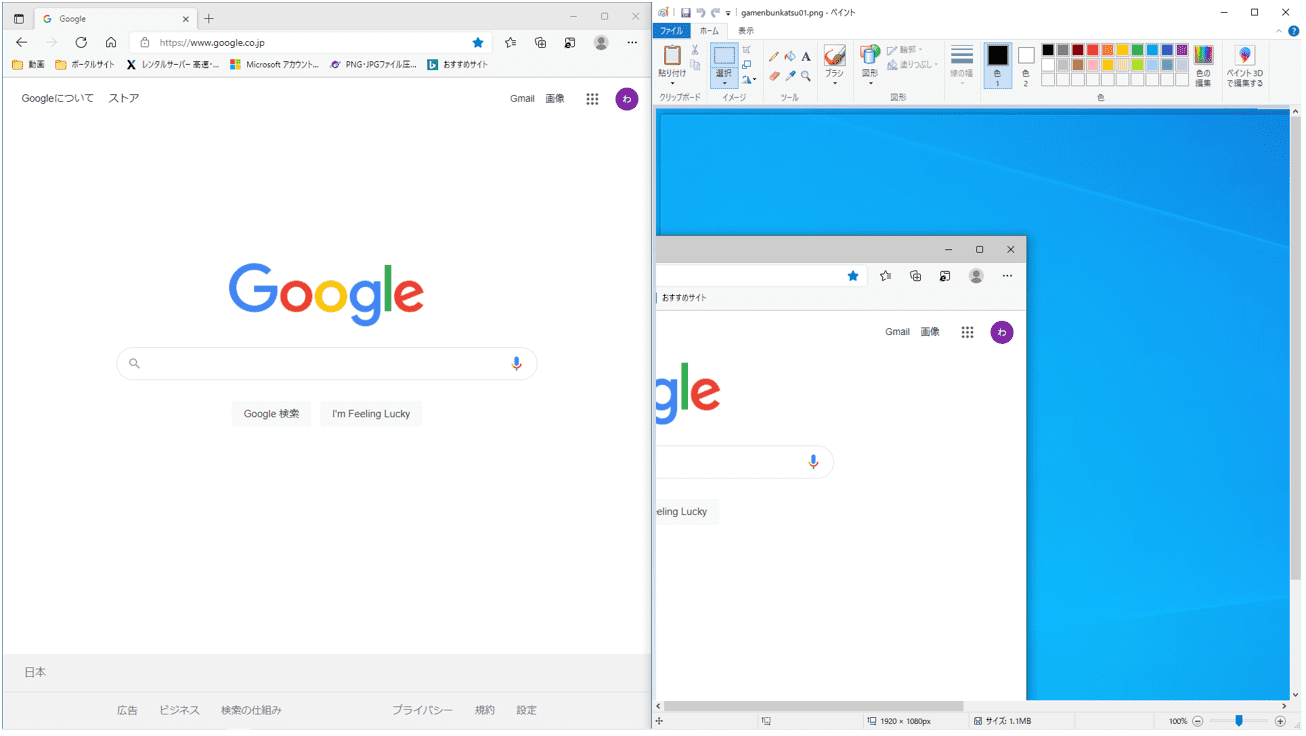
複数画面起動時
複数のウィンドウを起動している場合、画面分割後、分割した画面の反対側にアプリ一覧が小さく表示されます。残り半分側に表示させたいアプリを選択すると自動的に分割表示されるようになります。
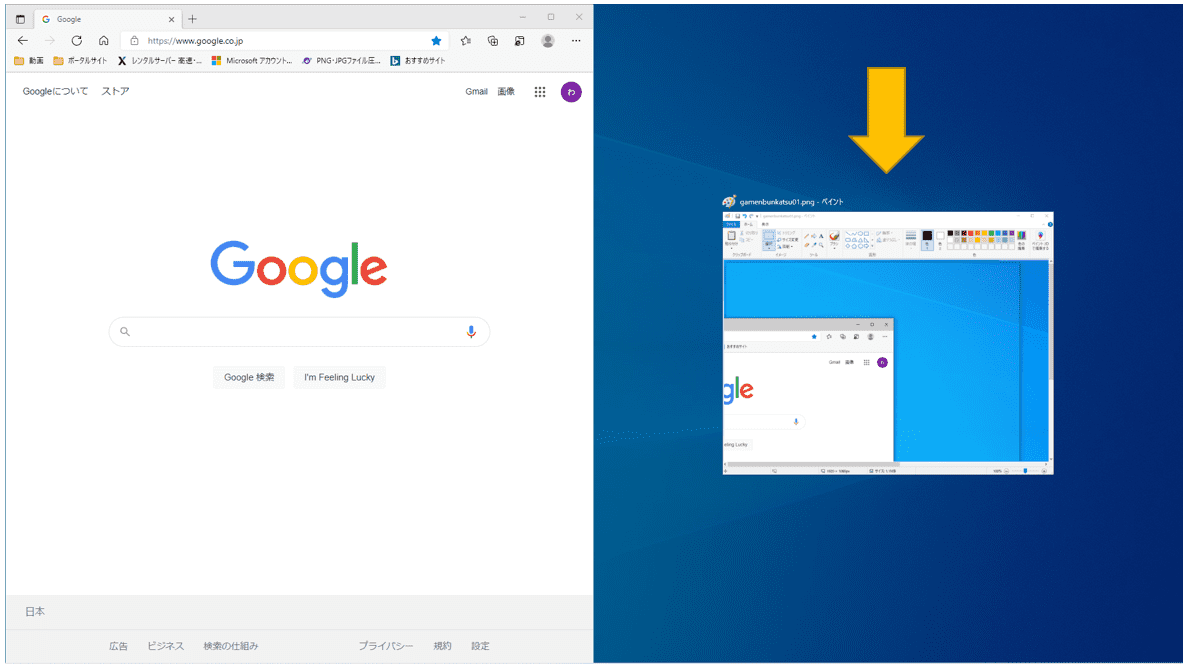
画面分割の表示割合を調整
画面分割後、画面の境目にマウスカーソルを合わせると、表示させる割合を左右にマウスドラッグで動かして調整する事も可能です。
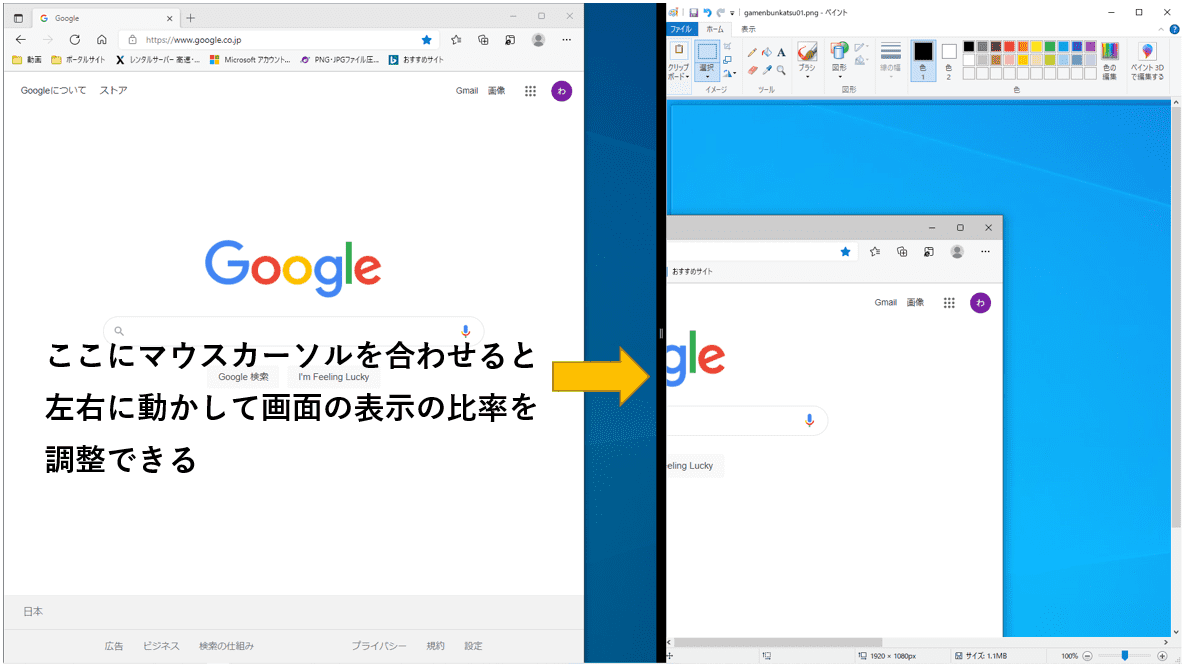
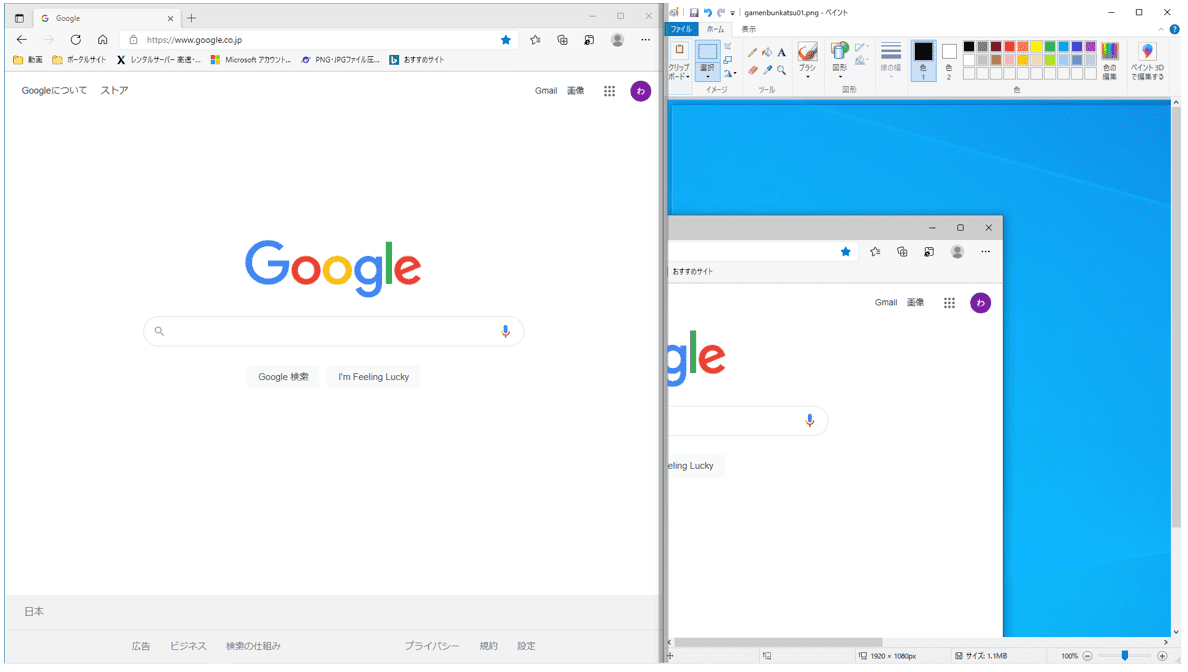
4分割表示
次に4分割表示の方法をご紹介。方法としては、起動中のアプリケーションをマウスのドラッグで上下左右の四隅までそれぞれもっていきます。
画面上に半透明の長方形の枠のようなものが表示されたら、マウスを離します。
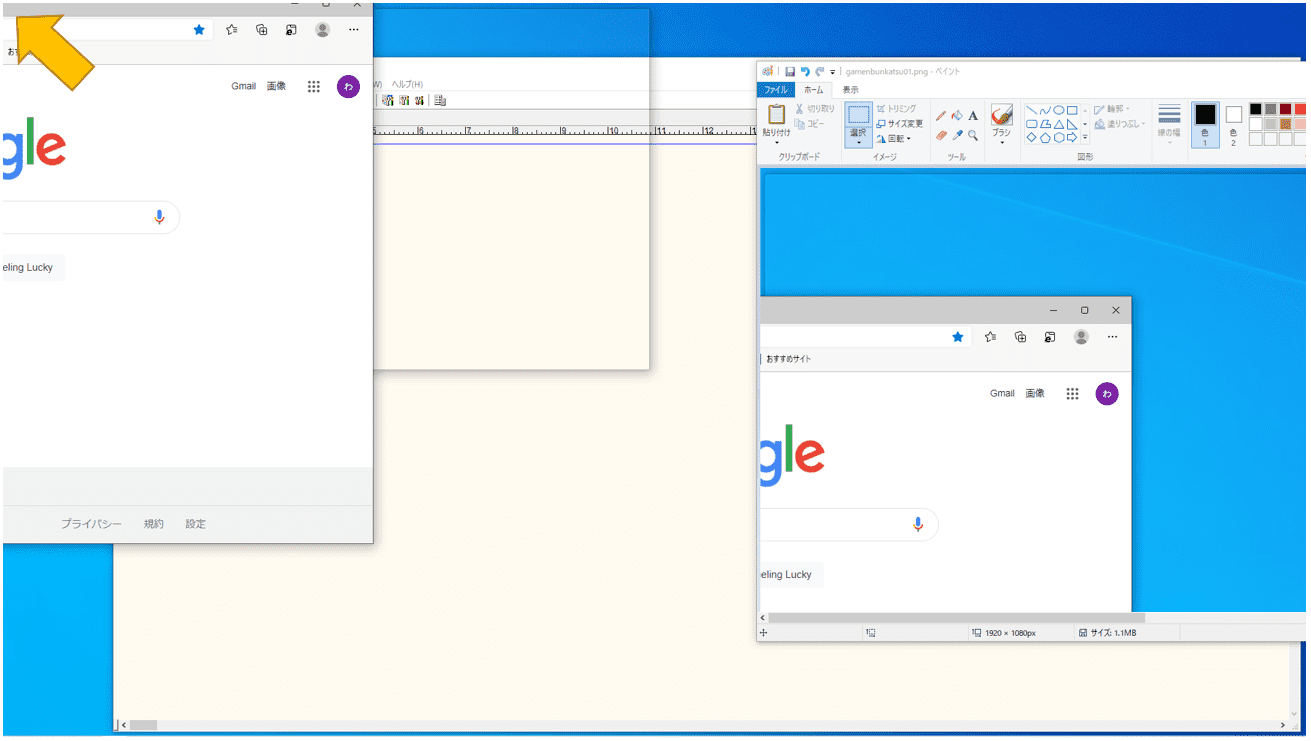
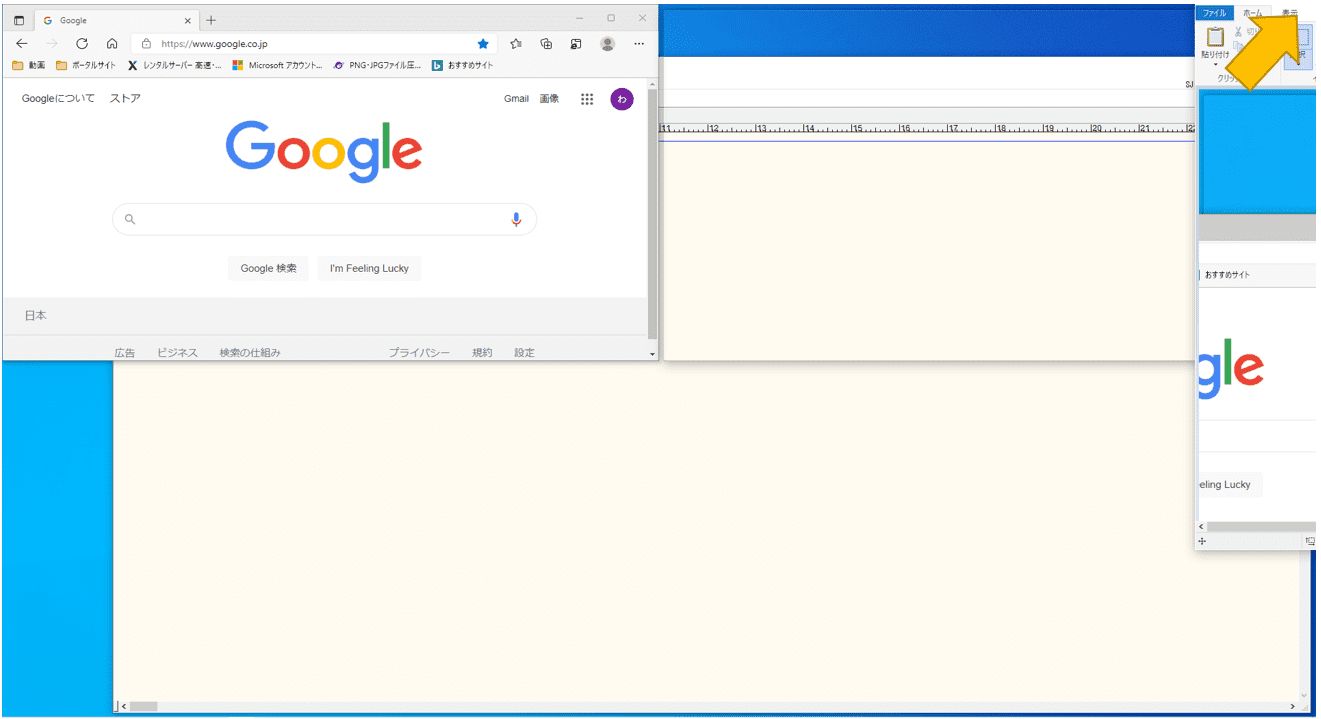
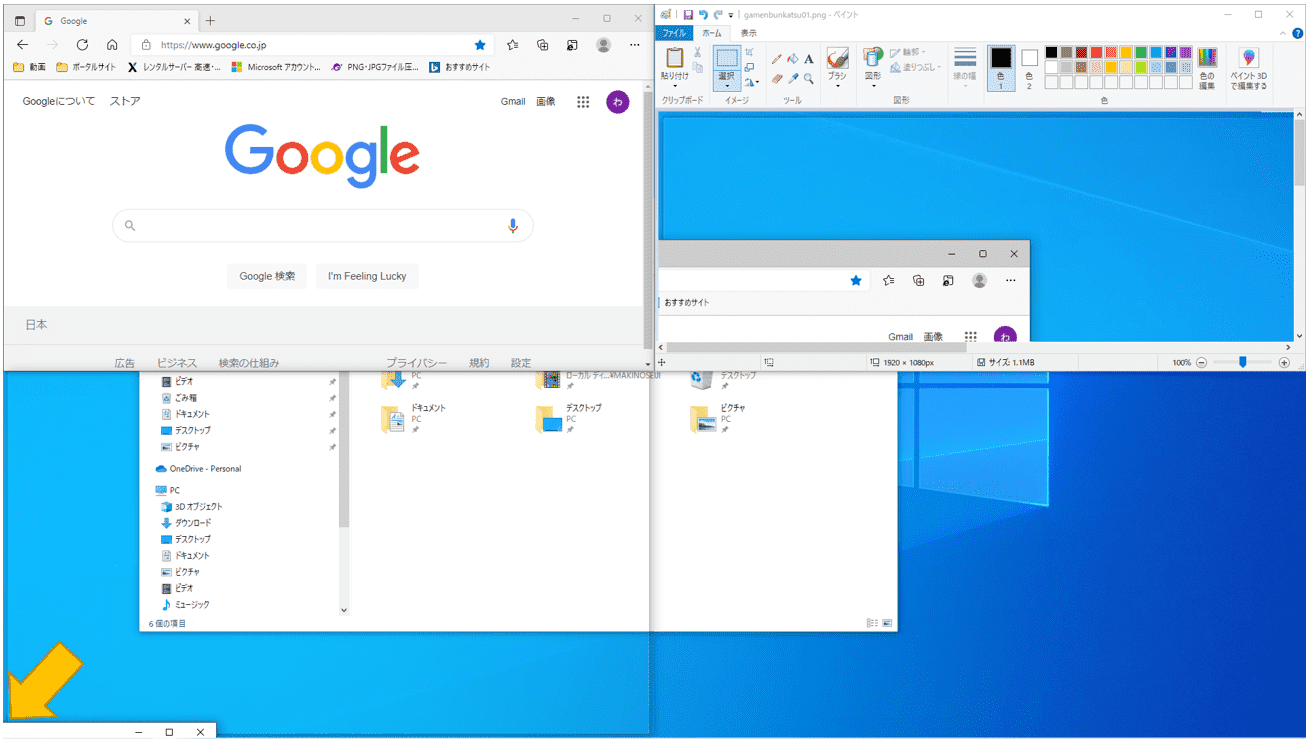
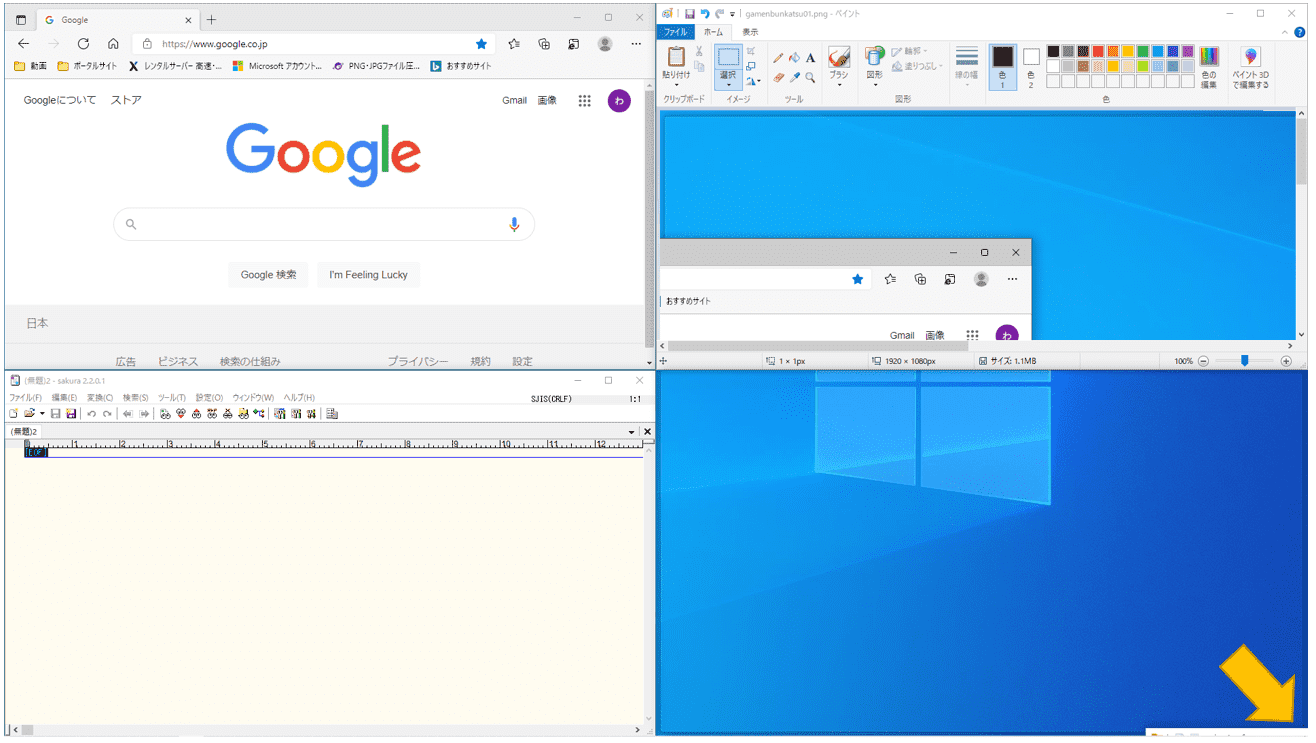
すると、画面が自動的に四分の一の大きさとなります。これを四隅分繰り返せば、以下の通り画面の4分割が可能となります。
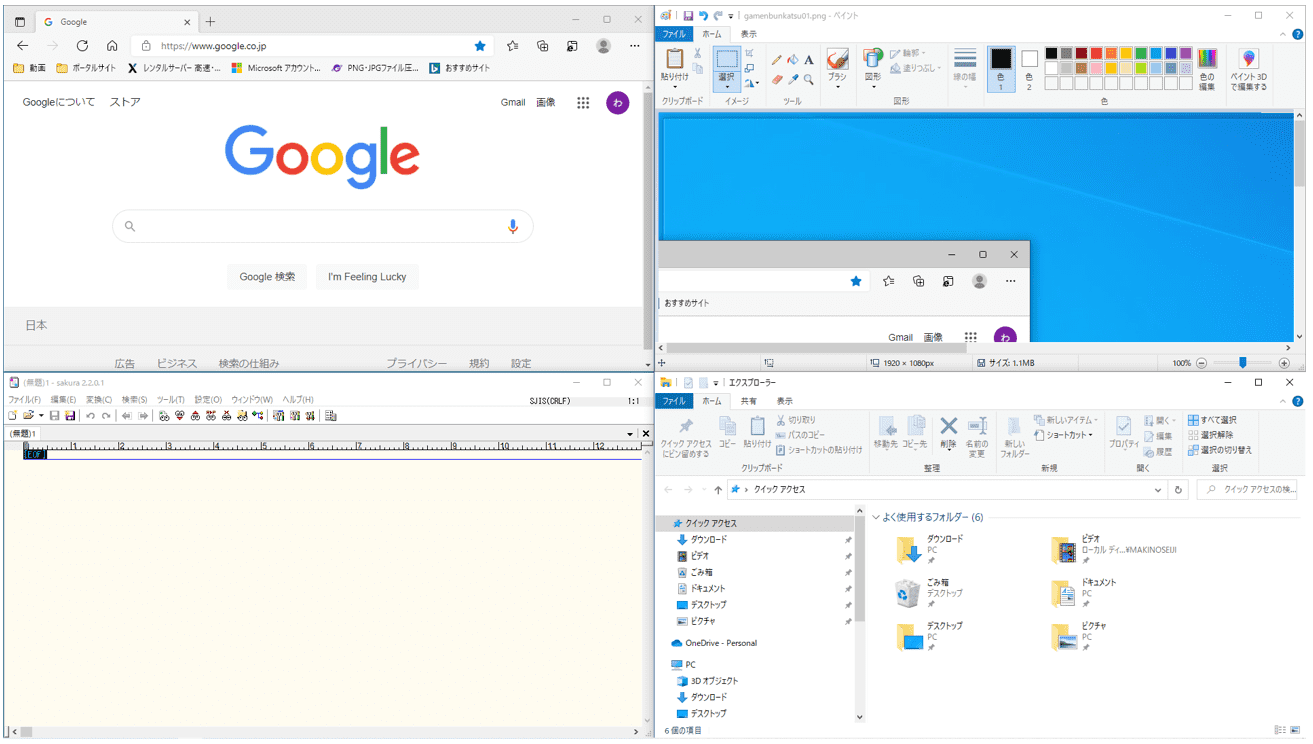
複数画面起動時
複数のウィンドウを起動している場合、2分割同様に分割した画面の残り一面にアプリ一覧が小さく表示されます。残り半分側に表示させたいアプリを選択すると自動的に表示されるようになります。
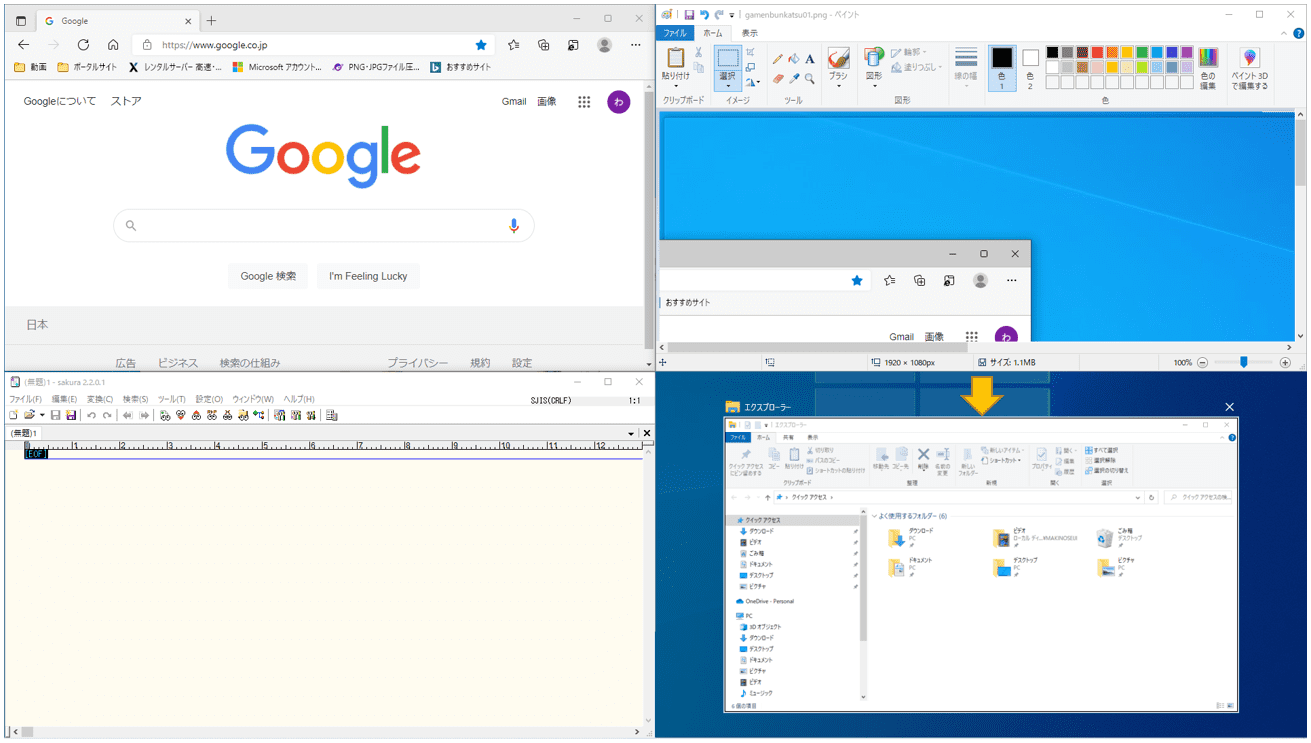
【ご案内】『駅ホーム降車位置情報』ページについて
当サイトでは、『電車の停車位置』というページを公開しています。
このページは、首都圏をはじめとした関東エリアを中心に、一部駅を除いた北海道から九州までの各エリアの新幹線ホーム、北海道の札幌圏の一部駅など各駅ホームの改札口や階段・エスカレーター・エレベーターなどそれぞれに一番近い号車とドアの位置の情報(停車位置の情報)を紹介しています。
『電車の停車位置』概要
このページは
というのをあらかじめ確認しておく事で、駅ホームから改札口への移動または他線(新幹線や他社線など)への乗り換えをスムーズに行う事が主な目的です。
対応エリア
対応している主なエリアは
- 一部を除く全国各地の新幹線各駅
- 首都圏中心の関東エリア(東京県・埼玉県・神奈川県など)のJR各在来線、地下鉄、私鉄、第三セクター各駅
が中心となっており、他には
- 千葉県・茨城県・栃木県・群馬県の各県から東京方面へ行き来できる一部のJR線各駅
- 北海道の札幌圏一部駅(JR線、札幌市営地下鉄)
- 新千歳空港や羽田空港、成田空港各駅および、関西空港駅などをはじめとした一部エリアの空港アクセス駅
に対応しています。
JR各新幹線(JR北海道・JR東日本・JR東海・JR西日本・JR九州各エリア)
一部駅を除いた全国各地の新幹線各駅ホームの停止位置情報(号車とドアの位置)が確認できます。
- 北海道新幹線(新函館北斗駅、木古内駅、新青森駅)
- 東北新幹線(全駅)
- 上越新幹線(上毛高原を除く各駅)
- 北陸新幹線(安中榛名を除く各駅)
- 東海道新幹線(全駅)
- 山陽新幹線(全駅)
- 九州新幹線(全駅) ※西九州新幹線は除く
北海道地方(JR北海道・札幌市営地下鉄)
新函館北斗駅(北海道新幹線)と快速エアポートの停車駅を中心とした札幌圏の一部JR線や、『大通』駅を中心とした札幌市営地下鉄の一部駅ホーム停止位置情報(車両とドアの位置)が確認できます。

東日本地方(新幹線・在来線・私鉄・東京モノレールなど)
首都圏とその周辺エリアを中心とした関東エリアの各新幹線や、一部の特急列車を含んだJR線および、地下鉄、私鉄各社の各駅ホームの停止位置情報(号車とドアの位置)が確認できます。

空港アクセス(新千歳空港駅・羽田空港・成田空港各駅、関西空港駅など)
新千歳空港駅や成田空港・羽田空港各駅および、関西空港駅など、一部の空港直結の駅ホーム停止位置情報(号車とドアの位置)が確認できます。

スポーツ観戦・商業施設・イベントホール最寄りなど
野球場や陸上競技場(サッカーなど)、大型商業施設やイベントホール(コンサート会場など)、観光スポットなどの最寄り駅ホームの停止位置情報(号車とドアの位置)の確認が出来ます。 ※情報は随時追加予定です。

検索ボックス
ページ下には駅名を検索出来る検索ボックスを設置しています。探したい駅の鉄道会社や路線名が分からない場合等に活用が出来ます。
ドア番号(○号車○番ドア)の併記について
首都圏の路線を中心にドアの位置の部分にドア番号『(○号車○番ドア)』を併記しております。号車とドアの位置とドア番号の情報を正しく確認出来れば、改札口から目的地までの移動または他社線などへの乗り換えまでがスムーズに出来ます。
『電車の停車位置ページ』の詳細は↓↓こちらから↓↓